win10没有蓝牙驱动怎么办 win10电脑没有蓝牙驱动如何安装
更新时间:2023-07-24 13:55:00作者:qiaoyun
很多电脑用户都知道win10系统都会默认自带蓝牙功能,但是有小伙伴想要对蓝牙进行设置时。发现蓝牙不见了,用户不知道怎么解决,其实只要重装安装一下蓝牙驱动就可以了,那么win10系统怎么安装蓝牙驱动呢?今天u启动u盘装机为大家分享win10系统安装蓝牙驱动的操作方法。
具体方法如下:
1、首先是要进入设备管理器,可以右键开始菜单中的计算机管理,或直接点击设备管理器。
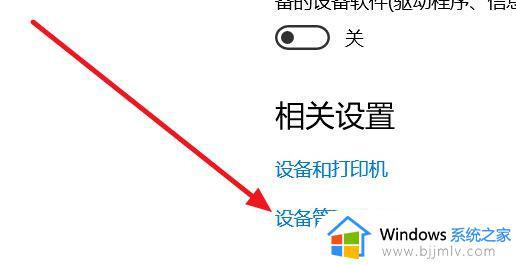
2、设备管理器中找到蓝牙设备,右键更新驱动程序软件。
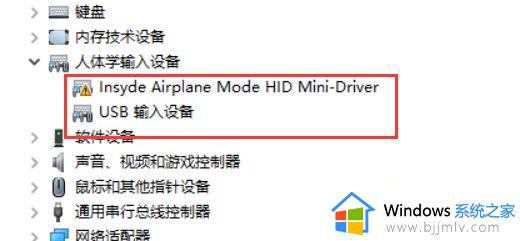
3、不要选择自动搜索新的驱动,选择浏览计算机上的驱动程序,当然这之前需要去笔记本官方将蓝牙驱动下载到电脑并解压。
4、选择从计算机的设备驱动程序列表中选取。
5、点击从磁盘安装,注意windows10的驱动程序默认是需要数据签名的,这里需要取消这个的控制才行。方法可以百度一下。
6、接下来是浏览到下载并解压的蓝牙驱动程序所在文件夹路径。
7、选择蓝牙驱动文件夹下面的*.inf格式的文件。
8、等待驱动安装成功,若蓝牙驱动检测不到,则有可能下载的驱动版本不对应,或不支持Win10系统。
9、若驱动安装不成功,可以多换试其他版本,或下载专门的驱动管理软件进行驱动公版升级。
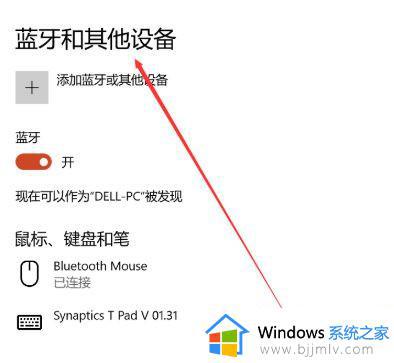
以上便是win10没有蓝牙驱动的详细解决方法,有碰到这样情况的小伙伴们可以尝试上述方法步骤来进行安装就可以了,希望帮助到大家。
win10没有蓝牙驱动怎么办 win10电脑没有蓝牙驱动如何安装相关教程
- win10电脑怎样安装蓝牙驱动 win10如何安装蓝牙驱动
- win10如何安装蓝牙驱动程序 win10蓝牙驱动程序哪里安装
- 台式机win10怎么装蓝牙驱动 win10系统如何安装蓝牙驱动
- win10蓝牙驱动怎么安装 win10蓝牙驱动在哪里安装
- win10蓝牙驱动下载及安装教程 win10蓝牙驱动程序哪里安装
- win10没有蓝牙怎么办 win10电脑蓝牙突然没有了如何解决
- win10蓝牙驱动如何彻底卸载 win10蓝牙驱动怎样卸载干净
- win10蓝牙驱动卸载了怎么安装回去 win10蓝牙驱动删除如何再安装
- win10怎么看驱动有没有安装好 win10如何查看驱动安装情况
- win10没有蓝牙功能怎么办 win10没有蓝牙如何处理
- win10如何看是否激活成功?怎么看win10是否激活状态
- win10怎么调语言设置 win10语言设置教程
- win10如何开启数据执行保护模式 win10怎么打开数据执行保护功能
- windows10怎么改文件属性 win10如何修改文件属性
- win10网络适配器驱动未检测到怎么办 win10未检测网络适配器的驱动程序处理方法
- win10的快速启动关闭设置方法 win10系统的快速启动怎么关闭
热门推荐
win10系统教程推荐
- 1 windows10怎么改名字 如何更改Windows10用户名
- 2 win10如何扩大c盘容量 win10怎么扩大c盘空间
- 3 windows10怎么改壁纸 更改win10桌面背景的步骤
- 4 win10显示扬声器未接入设备怎么办 win10电脑显示扬声器未接入处理方法
- 5 win10新建文件夹不见了怎么办 win10系统新建文件夹没有处理方法
- 6 windows10怎么不让电脑锁屏 win10系统如何彻底关掉自动锁屏
- 7 win10无线投屏搜索不到电视怎么办 win10无线投屏搜索不到电视如何处理
- 8 win10怎么备份磁盘的所有东西?win10如何备份磁盘文件数据
- 9 win10怎么把麦克风声音调大 win10如何把麦克风音量调大
- 10 win10看硬盘信息怎么查询 win10在哪里看硬盘信息
win10系统推荐